win10屏幕手写在哪打开 win10手写板功能怎么开启
更新时间:2023-12-20 11:41:26作者:yang
在当今数字化时代,Win10操作系统成为了许多电脑用户的首选,对于一些需要手写的用户来说,如何在Win10上打开屏幕手写功能却成为了一个难题。幸运的是Win10提供了一个便捷的手写板功能,让用户可以通过手写输入文字、绘制图形等方式与电脑进行交互。如何开启Win10的手写板功能呢?接下来我们将一起探索这个问题。
具体步骤:
1.首先我们需要点击计算机桌面左下角的开始图标打开系统菜单。
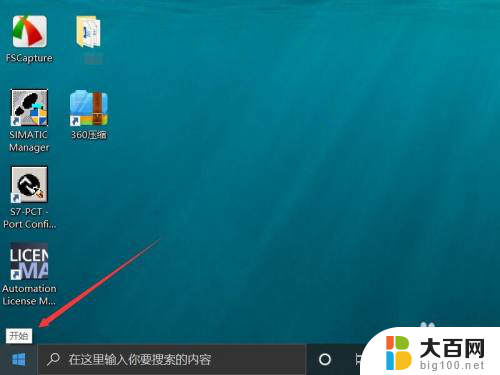
2.在菜单的左下角工具栏中点击设置一栏。

3.进入windows设置界面之后点击中间的设备按钮。

4.随后进入设备控制菜单选择笔和windows ink。
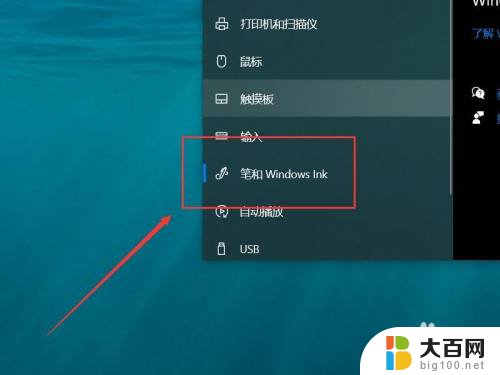
5.随后进入手写板设置菜单之后勾选手写选项下的在手写面板上用手指书写。
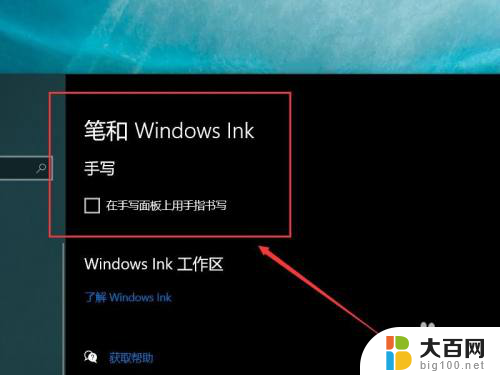
以上就是Win10屏幕手写在哪里打开的全部内容了,如果您遇到这种情况,可以按照以上方法进行解决,希望这能帮助到您。
win10屏幕手写在哪打开 win10手写板功能怎么开启相关教程
- 电脑手写面板在哪 win10手写板功能开启步骤
- 电脑连的手写板 win10手写板功能开启步骤
- 就用手写输入法 win10自带的输入法如何开启和使用手写输入功能
- 键盘手写输入法 win10手写输入法如何开启和使用
- 笔记本触摸板手写输入法 win10如何开启电脑触摸板手写输入法
- 电脑上打字可以手写吗 win10自带的输入法如何开启和使用手写输入
- 不会打字电脑有手写输入 win10自带的输入法如何开启和使用手写输入方法
- 电脑输入法手写怎么设置 Win10如何开启系统自带的手写输入法
- 笔记本电脑怎样手写输入 win10自带的输入法手写输入的开启和使用方法
- windows 可选功能 Win10添加手写输入功能步骤
- win10c盘分盘教程 windows10如何分区硬盘
- 怎么隐藏win10下面的任务栏 Win10任务栏如何隐藏
- win10系统文件搜索功能用不了 win10文件搜索功能无法打开怎么办
- win10dnf掉帧严重完美解决 win10玩地下城掉帧怎么解决
- windows10ie浏览器卸载 ie浏览器卸载教程
- windows10defender开启 win10怎么设置开机自动进入安全模式
win10系统教程推荐
- 1 windows10ie浏览器卸载 ie浏览器卸载教程
- 2 电脑设置 提升网速 win10 如何调整笔记本电脑的网络设置以提高网速
- 3 电脑屏幕调暗win10 电脑屏幕调亮调暗设置
- 4 window10怎么一键关机 笔记本怎么使用快捷键关机
- 5 win10笔记本怎么进去安全模式 win10开机进入安全模式步骤
- 6 win10系统怎么调竖屏 电脑屏幕怎么翻转
- 7 win10完全关闭安全中心卸载 win10安全中心卸载教程详解
- 8 win10电脑怎么查看磁盘容量 win10查看硬盘容量的快捷方法
- 9 怎么打开win10的更新 win10自动更新开启教程
- 10 win10怎么关闭桌面保护 电脑屏幕保护关闭指南